Microsoft Teams: 작업 표시줄에서 깜박임을 비활성화하는 방법

Microsoft Teams 작업 표시줄 아이콘 깜박임 방해를 해결하는 3가지 전문가 추천 방법. 레지스트리 설정, 알림 최적화, 초점 지원 활용으로 집중력 UP!

Microsoft Teams에서 이상한 오류 코드를 받는 것은 외국어로 된 단어를 듣는 것과 같습니다. 당신은 화면에서 그것들을 볼 수 있지만 그것들이 무엇을 의미하는지 전혀 모릅니다. 첫 번째 본능은 Teams를 종료하고 컴퓨터를 다시 시작한 다음 앱을 다시 실행하는 것입니다. 그러나 그것이 효과가 없다면, 당신은 중포를 가져와야 합니다.
간단히 다시 시작해도 Microsoft Teams 오류 80090016이 해결되지 않습니다. 컴퓨터의 신뢰할 수 있는 플랫폼 모듈이 오작동했습니다. 이 MS Teams 로그인 문제를 해결하려면 그 이상이 필요합니다.
⇒ 빠른 해결 방법
팀 오류 80090016은 데스크톱 앱에만 영향을 줍니다. 따라서 웹 앱을 통해 로그인할 수 있어야 합니다. 바쁘고 Teams 계정에 빠르게 로그인해야 하는 경우 이 빠른 해결 방법을 사용하세요. 나중에 고급 문제 해결 방법을 추구할 수 있습니다.
관리자 계정으로 컴퓨터에 로그인합니다. 파일 탐색기를 시작하고 C:\Windows\ServiceProfiles\LocalService\AppData\Local\Microsoft\NGC 경로를 따릅니다 .
NGC 폴더에서 모든 파일을 삭제합니다. 그런 다음 암호를 사용하여 Windows 10에 로그인해야 합니다.
그런 다음 설정 → 계정 → 로그인 옵션으로 이동 합니다.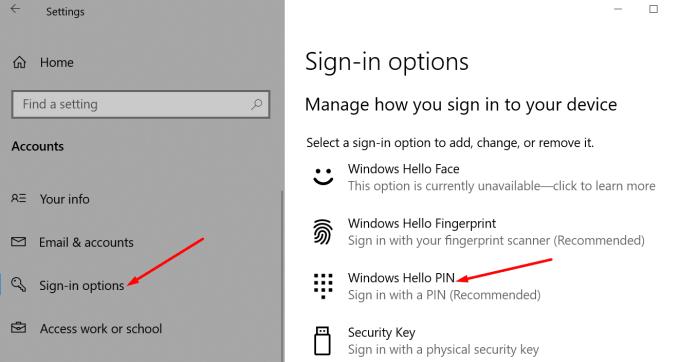
PIN 추가를 클릭 하고 새 PIN을 입력합니다.
캐시 파일 중 일부가 손상된 경우 캐시를 지우면 오류 80090016이 발생합니다.
Teams 앱을 완전히 닫습니다. 작업 표시줄에서 Teams 아이콘을 마우스 오른쪽 버튼으로 클릭하고 종료를 누르십시오 .
Windows 검색 창 에 %appdata%\Microsoft\teams 를 입력합니다.
그런 다음 다음 폴더에서 모든 파일을 삭제합니다.

컴퓨터를 다시 시작하고 Teams를 다시 시작합니다. 오류 80090016이 사라졌는지 확인하십시오.
신뢰할 수 있는 플랫폼 모듈에서 MFA를 켜거나 단순히 ADAL을 끄는 것이 문제에 대한 답일 수 있습니다.
Teams를 닫고 레지스트리 편집기를 엽니다. Windows 검색 창에 regedit 를 입력 하고 레지스트리 편집기를 두 번 클릭합니다.
그런 다음
HKEY_CURRENT_USER\Software\Microsoft\Office\16.0\Common\Identity 로 이동 합니다.
새 DWORD 키를 만들고 이름을 EnableADAL 로 지정합니다 .
EnableADAL 키를 두 번 클릭하고 해당 값을 0(영)으로 설정합니다.
직장 또는 학교 계정의 연결을 끊으면 속임수가 될 수 있습니다.
설정 → 계정 → 직장 또는 학교 액세스로 이동합니다 .
그런 다음 연결을 해제하려는 계정을 선택합니다. 히트 분리 버튼 및 화면의 지시를 따릅니다.
설정 → 계정 → 직장 또는 학교 액세스로 돌아가십시오.
이번에는 + 아이콘 을 클릭 하여 계정을 다시 연결합니다.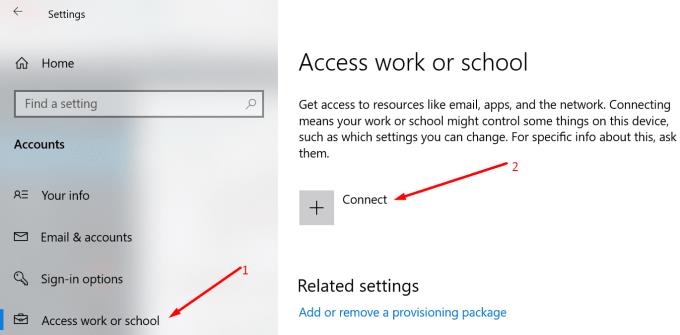
자격 증명을 입력하고 Teams를 시작한 다음 모든 것이 제대로 작동하는지 확인합니다.
일부 사용자는 컴퓨터에 게스트 계정을 만들어 이 문제를 해결했습니다. 그들은 새 게스트 계정에 로그인한 다음 원래 관리자 계정으로 전환했습니다.
이동 설정 → 계정 → 가족과 다른 사용자 .
그런 다음 이 PC에 다른 사람 추가를 클릭합니다 .
화면의 지시에 따라 새 계정을 만드십시오. 메시지가 표시되면 Microsoft 계정이 없는 사용자 추가 를 선택 합니다 .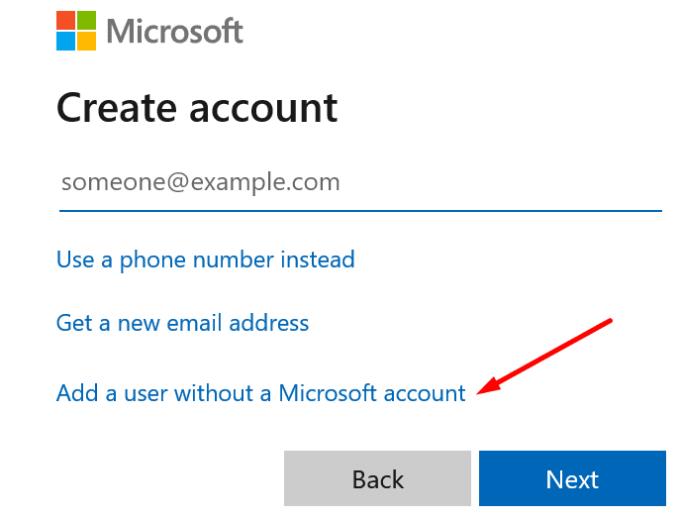
컴퓨터를 다시 시작하고 새 계정에 로그인합니다. 그런 다음 Ctrl, Alt 및 Delete 를 눌러 사용자 전환 을 선택 합니다 . 관리자 계정으로 로그인합니다.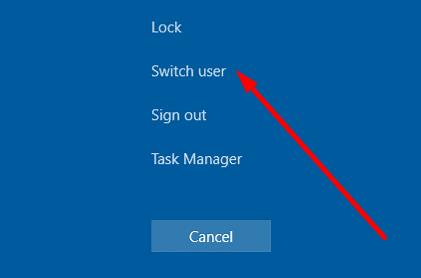
Teams를 시작하고 오류가 지속되는지 확인합니다.
위의 방법으로 이 문제가 해결되지 않으면 Teams 앱의 새 복사본을 다시 설치해 보세요.
먼저 제어판 → 프로그램 제거 로 이동합니다 .
팀을 선택하고 제거 버튼을 누르십시오.
그런 다음 PC를 다시 시작하고 Teams를 다시 다운로드합니다.
결론
TPM이 제대로 작동하지 않으면 다양한 Microsoft Office 로그인 오류가 발생합니다. 계정 연결을 끊거나 레지스트리에 EnableADAL 키를 수동으로 추가하면 대부분의 사용자에게 Teams 오류 80090016이 해결됩니다.
아래에 의견을 남기고 어떤 방법이 효과가 있었는지 알려주십시오.
Microsoft Teams 작업 표시줄 아이콘 깜박임 방해를 해결하는 3가지 전문가 추천 방법. 레지스트리 설정, 알림 최적화, 초점 지원 활용으로 집중력 UP!
Microsoft Teams에서 누군가를 차단하는 방법을 단계별로 설명합니다. 공식 발신자 ID가 있는 사용자만 차단할 수 있으며, 방해 금지 모드, 음소거, 통화 차단 등 다양한 방법을 소개합니다.
Microsoft Teams에서 이모티콘을 완전히 끄는 방법은 아직 없지만, 이모티콘 사용을 최소화하는 3가지 실용적인 대안과 Microsoft의 최신 개발 동향을 확인해보세요.
Microsoft Teams 상태가 "자리 비움"으로 잘못 표시되는 문제를 해결하는 6가지 효과적인 방법. 업데이트 확인, 상태 메시지 설정, 타사 앱 사용 등 유용한 팁 제공.
Microsoft Teams 알림 관리를 위한 5단계 전문가 솔루션과 2024년 최신 관리 기법. 생산성 향상 42% 달성 가능한 알림 최적화 전략 공개
Microsoft Teams에서 새 채팅 메시지가 표시되지 않는 문제를 해결하는 방법을 알아보세요. 네트워크 확인, 캐시 지우기, 재설치 등 5가지 효과적인 해결책을 제공합니다.
Microsoft Teams를 통해 고용주가 당신을 감시할 수 있는지 궁금하신가요? 이 글에서는 Teams의 감시 기능, 개인 정보 보호 설정, 그리고 고용주가 볼 수 있는 정보에 대해 자세히 설명합니다.
Microsoft Teams에서 팀원 일정 확인이 안 될 때 적용할 수 있는 3가지 공식 솔루션과 2024년 예정된 신기능을 소개합니다. 그룹 캘린더, 채널 일정, Outlook 연동 노하우를 확인하세요.
Microsoft Teams에서 부재 중 알림을 설정하는 방법을 단계별로 알아보세요. 상태 메시지 변경, Outlook 연동, 데스크톱 클라이언트 설정 등 3가지 방법을 포함한 완벽 가이드.
Google 캘린더 내에서 Microsoft Teams 회의를 쉽게 예약하는 방법을 알려드립니다.
Teams 모임을 녹음할 수 없는 경우 Cloud Recording 허용이라는 Teams 모임 정책이 true로 설정되어 있는지 확인하세요.
팀 일정이 로드되지 않으면 계정에서 로그아웃하고 앱을 다시 시작하세요. 그런 다음 캐시를 지우고 Exchange Online이 활성화되어 있는지 확인합니다.
소속되지 않은 팀에 누군가를 추가했습니까? 걱정하지 마세요. Microsoft Teams에서 팀원 제거 방법은 다음과 같습니다.
숨겨진 Microsoft Teams 채팅을 찾으려면 채팅 참가자의 이름을 검색하고 해당 이름을 선택하면 이전 채팅이 다시 표시됩니다.
Microsoft Teams에서 메시지를 삭제하고 편집하는 단계와 팁을 알아보세요. 효과적인 사용을 위한 가이드입니다.
Teams가 데스크톱 앱에서 Office 파일을 열지 않는 경우 올바른 URL 프로토콜 설정을 사용하고 있는지 확인하고 Teams 캐시를 지웁니다.
Microsoft Teams가 때때로 오류 코드 caa82ee2와 함께 시작되지 않을 수 있습니다. 이 문제를 해결하려면 앱 캐시와 로그인 자격 증명을 지우세요.
Microsoft Teams의 SharePoint를 통해 파일 액세스를 효과적으로 관리하는 방법을 알아보세요. 권한 설정 및 파일 공유를 쉽게 하세요.
Microsoft Teams 사이드바에서 항목을 재정렬하여 보다 사용자 정의된 모양을 만드는 방법은 다음과 같습니다.
Microsoft Teams를 사용하여 모임을 만드는 방법에 대해 알아보세요. 프로젝트에서 동료와 연락을 유지하는 데 유용한 방법입니다.
RAR 파일을 ZIP 파일로 변환하고 싶으신가요? RAR 파일을 ZIP 형식으로 변환하는 방법을 알아보세요.
MS Teams에서 동일한 팀원과 반복 회의를 예약해야 합니까? 팀에서 반복 회의를 설정하는 방법을 배워보세요.
단계별 튜토리얼을 통해 Adobe Reader에서 텍스트 및 텍스트 필드의 하이라이트 색상을 변경하는 방법을 보여드립니다.
이 튜토리얼에서는 Adobe Reader에서 기본 확대/축소 설정을 변경하는 방법을 보��줍니다.
Spotify가 컴퓨터를 시작할 때마다 자동으로 열리면 귀찮을 수 있습니다. 이러한 단계를 통해 자동 시작을 비활성화하세요.
LastPass가 서버에 연결하지 못하는 경우, 로컬 캐시를 지우고, 비밀번호 관리자를 업데이트하며, 브라우저 확장을 비활성화하세요.
Microsoft Teams는 현재 회의와 통화를 TV로 네이티브로 캐스팅하는 것을 지원하지 않습니다. 그러나 스크린 미러링 앱을 사용할 수 있습니다.
OneDrive 오류 코드 0x8004de88을(를) 수정하여 클라우드 저장소를 다시 활성화하는 방법을 알아보세요.
이 단계에 따라 구글 크롬 웹 브라우저의 캐시를 삭제하세요.
교차 참조는 문서를 훨씬 더 사용자 친화적이고, 체계적이며 접근 가능하게 만듭니다. 이 가이드는 Word에서 교차 참조를 만드는 방법을 가르쳐 줍니다.


























